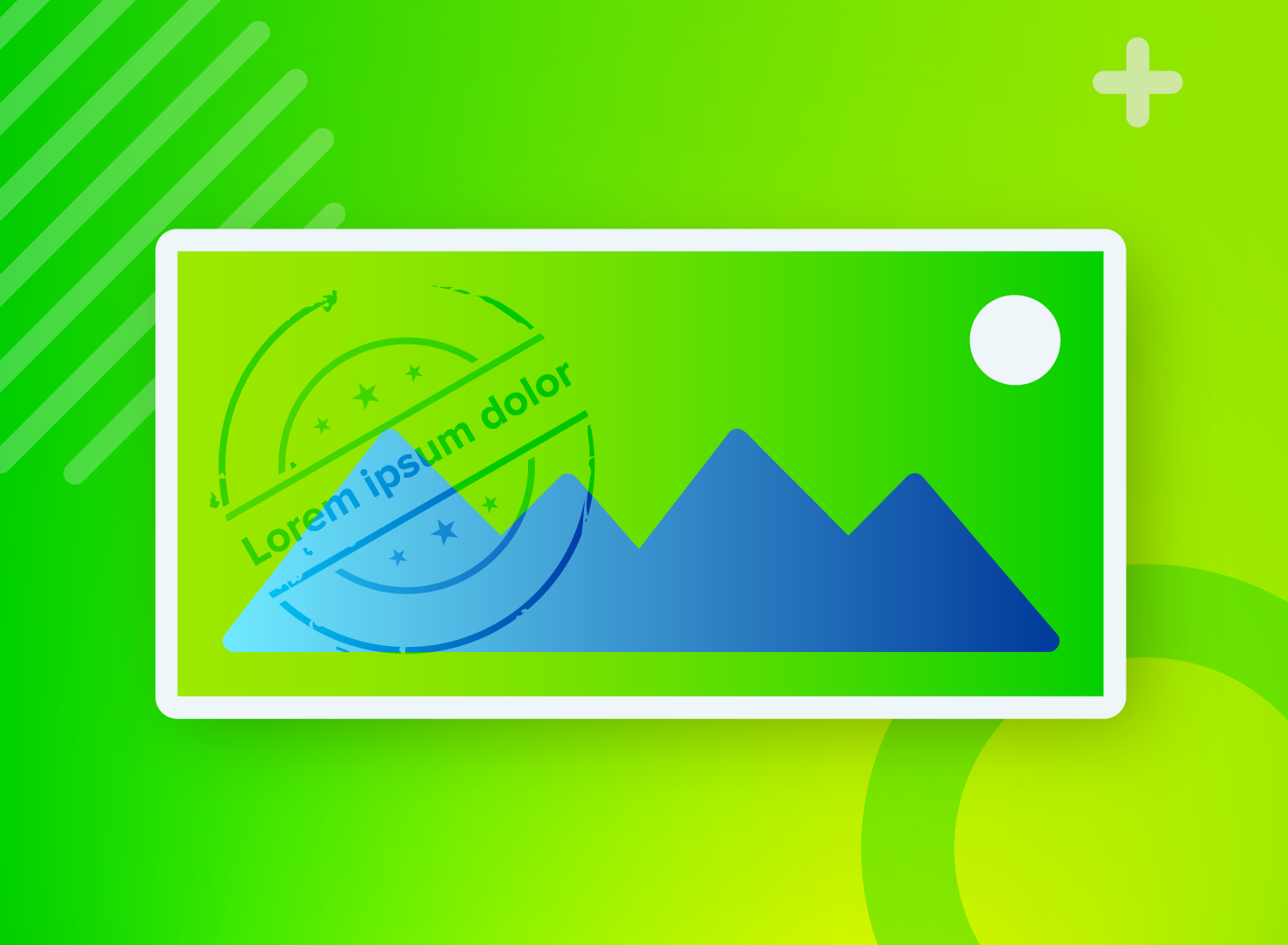Wozu Wasserzeichen dienen und ob man sie entfernen sollte
Wenn Sie häufig mit Bildmaterial aus dem Web oder mit Stockbildern arbeiten, sind Sie wahrscheinlich schon auf Wasserzeichen gestoßen. Ursprünglich dienten Papier-Wasserzeichen zur Kennzeichnung einer bestimmten Papiermühle. Auch in der digitalen Welt sind Wasserzeichen wichtige Elemente zum Nachverfolgen und Schützen von Bildern und Medien. Was Wasserzeichen genau sind, wie Sie selbst ein Wasserzeichen erstellen und einfügen und ob man Wasserzeichen entfernen kann, erklären wir Ihnen hier.
Wozu dienen digitale Wasserzeichen?
Wasserzeichen in ein Bild einfügen
Wasserzeichen in ein Video einfügen
Mit Camtasia ein Wasserzeichen in ein Video einfügen
Wasserzeichen in YouTube-Video einfügen
Video-Branding mit Wasserzeichen
Kann man Wasserzeichen (Watermarks) entfernen?
Was ist ein Wasserzeichen?
Wasserzeichen kommen ursprünglich aus dem Druckwesen und bezeichnen Bildmarken, die direkt ins Papier geprägt sind. Wasserzeichen im Papier sind quasi transparent, wie Wasser (daher die Bezeichnung) und häufig nur erkennbar, wenn man das Blatt Papier vors Licht hält. Heute werden analoge Wasserzeichen auf Papier vor allem zu Sicherheitszwecken eingesetzt, zum Beispiel zur Kennzeichnung von Banknoten, Briefmarken oder wichtigen Dokumenten.

Die Idee der fast unsichtbaren Kennzeichnung wird auch gern digital genutzt: Beim digitalen Wasserzeichen werden wichtige Informationen wie zum Beispiel zum Copyright oder zum Urheber so in die Mediendaten eingeschrieben, dass die Medieninformationen zum Bild oder Video und das digitale Wasserzeichen nicht mehr voneinander getrennt werden können. Dabei gibt es für jeden Medientyp – ob Bild, Audio oder Video – ein eigenes Verfahren, um ein Wasserzeichen zu erstellen und einzufügen.
Wozu dienen digitale Wasserzeichen?
Wasserzeichen werden häufig von Fotografen oder Designern eingesetzt, um kreative Arbeiten individuell zu kennzeichnen und die ungewollte digitale Verbreitung von Bildern, Fotos oder Videos zu verhindern. Das ist auch der Fall bei Stock-Bildern aus Bilddatenbanken, bei denen im Vorschaubild ein digitales Wasserzeichen eingebaut ist: Die Nutzer können eine wasserzeichenfreie Version der Datei herunterladen, wenn sie eine Lizenz für das Bild käuflich erwerben.

Neben Künstlern und Kreativen nutzen auch Softwareanbieter digitale Wasserzeichen, um die eigenen Produkte vor Missbrauch zu schützen. So ergänzen zum Beispiel manche Softwares zur Video- oder Bildbearbeitung wie Camtasia automatisch ein Wasserzeichen, um mit der Software erstellte oder bearbeitete Mediendateien zu kennzeichnen, solange Anwender mit einer kostenfreien oder Test-Lizenz arbeiten.
Generell dienen Wasserzeichen also dem Schutz vor unberechtigtem Kopieren, Verbreiten und Nutzen von urheberrechtlich geschützten Inhalten und sollen dazu anregen, die Lizenz zur Nutzung eines Bildes, Videos oder einer Software zu erwerben.
Wasserzeichen in ein Bild einfügen
Wasserzeichen sehen teils recht kompliziert aus. Mit einem Bildbearbeitungsprogramm wie Snagit können Sie jedoch recht unkompliziert ein Wasserzeichen erstellen und anschließend auf das Originalbild legen:
- Legen Sie zunächst das Wasserzeichen als neues Bild an. Gut eignen sich dafür Logos oder Schriftzüge mit geringer Deckkraft und transparentem Hintergrund.
- Öffnen Sie anschließend das Originalbild, kopieren Sie das Wasserzeichen-Bild und fügen sie es im Originalbild ein.
- Zum Schluss speichern Sie beide Bilder auf einer Bildebene ab.
Alternativ öffnen Sie Ihr Originalbild und fügen direkt im Bild einen Text oder Schriftzug als Wasserzeichen ein, möglichst mit transparentem Hintergrund. Dieser kurze Film zeigt Ihnen, wie Sie ein Wasserzeichen in Snagit einfügen:
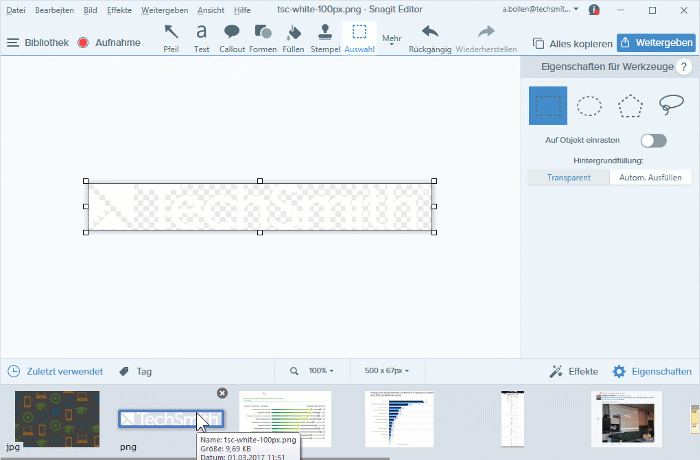
Haben Sie gleich mehrere Bilder, in die Sie ein Wasserzeichen einfügen möchten, dann bietet Snagit dafür die praktische Stapelverarbeitung an.
Wasserzeichen einfügen mit Snagit
Laden Sie die kostenlose Testversion herunter und fügen Sie digitale Wasserzeichen in Ihre Bilder ein, um Ihre kreative Arbeit individuell zu kennzeichnen.
Kostenlose Testversion herunterladenWasserzeichen in ein Video einfügen
Natürlich können Sie auch ein digitales Wasserzeichen in ein Video einfügen. Dazu gibt es zwei Optionen:
- Ihr Videobearbeitungsprogramm erlaubt Ihnen in den Einstellungen, ein Wasserzeichen zu aktivieren. Dann können Sie das Wasserzeichen direkt hochladen und in das Video einfügen.
- Sie legen in der Timeline Ihres Videoeditors eine gesonderte Spur für das Wasserzeichen oder für die Copyright-Informationen an. Dann platzieren Sie die Datei mit dem Wasserzeichen in diese Spur.
Mit Camtasia ein Wasserzeichen in ein Video einfügen
Bei der Videobearbeitungssoftware Camtasia ist die Funktion zum Einfügen eines Wasserzeichens bereits nutzerfreundlich integriert. Sind Sie mit der Videobearbeitung fertig und möchten Ihr Video abspeichern oder exportieren, haben Sie die Möglichkeit, ein Wasserzeichen in das finale Video einzufügen:
- Wählen Sie Exportieren > Lokale Datei.
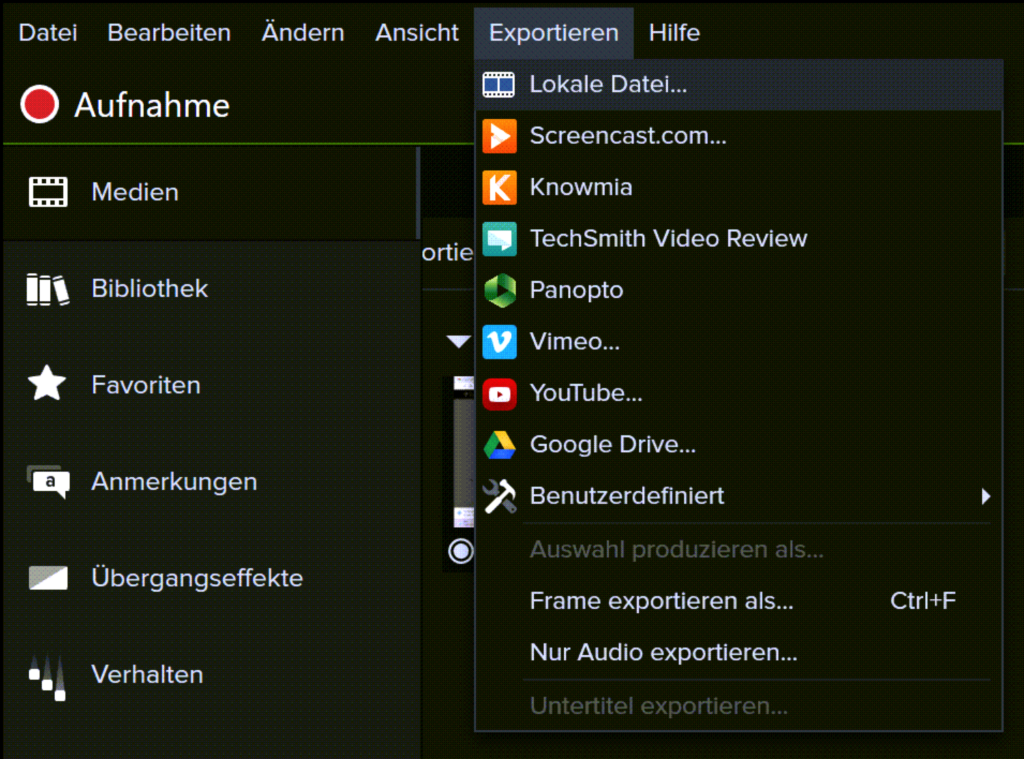
- Es öffnet sich ein Fenster mit dem Produktions-Assistenten. Hier wählen Sie im Dropdown-Menü Benutzerdefinierte Einstellungen und klicken anschließend auf Next.
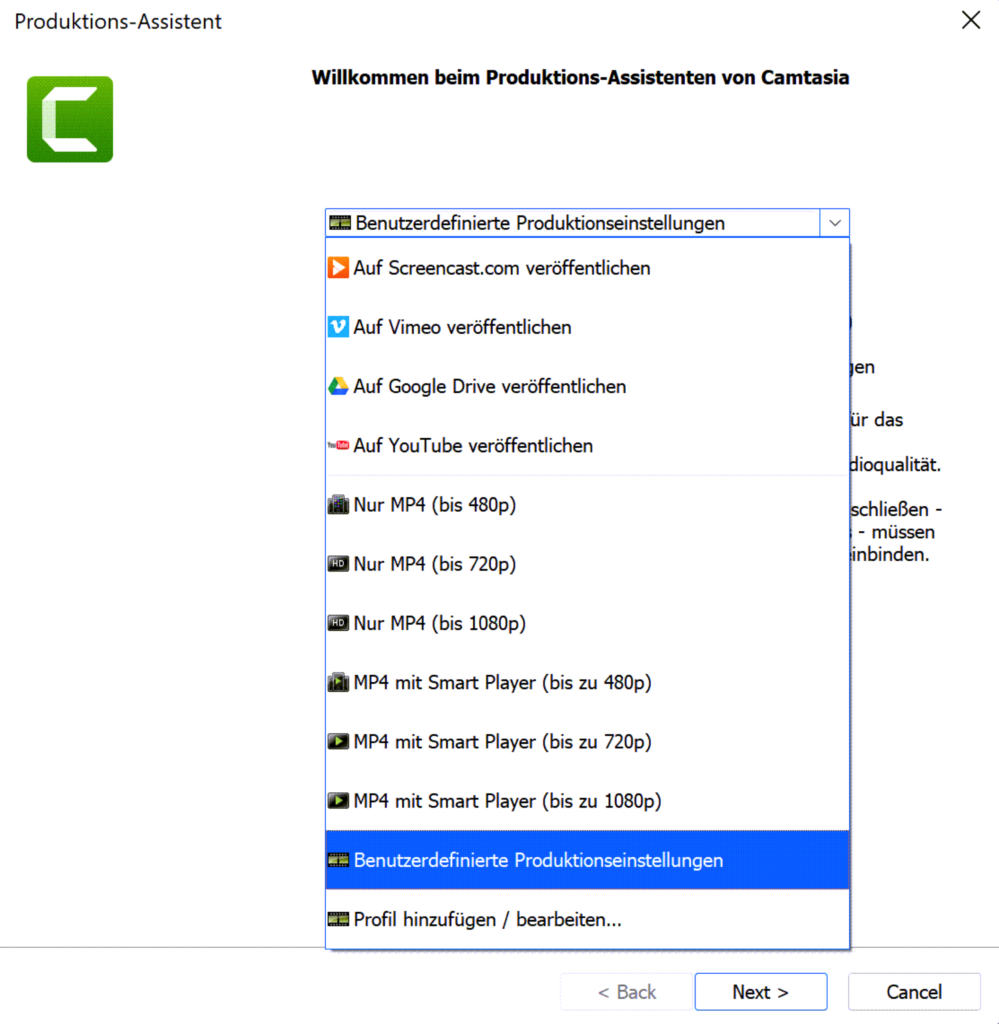
- Im nächsten Fenster aktivieren Sie das Kästchen für Wasserzeichen einfügen und wählen über den Bildpfad das Wasserzeichen zum Einfügen aus.
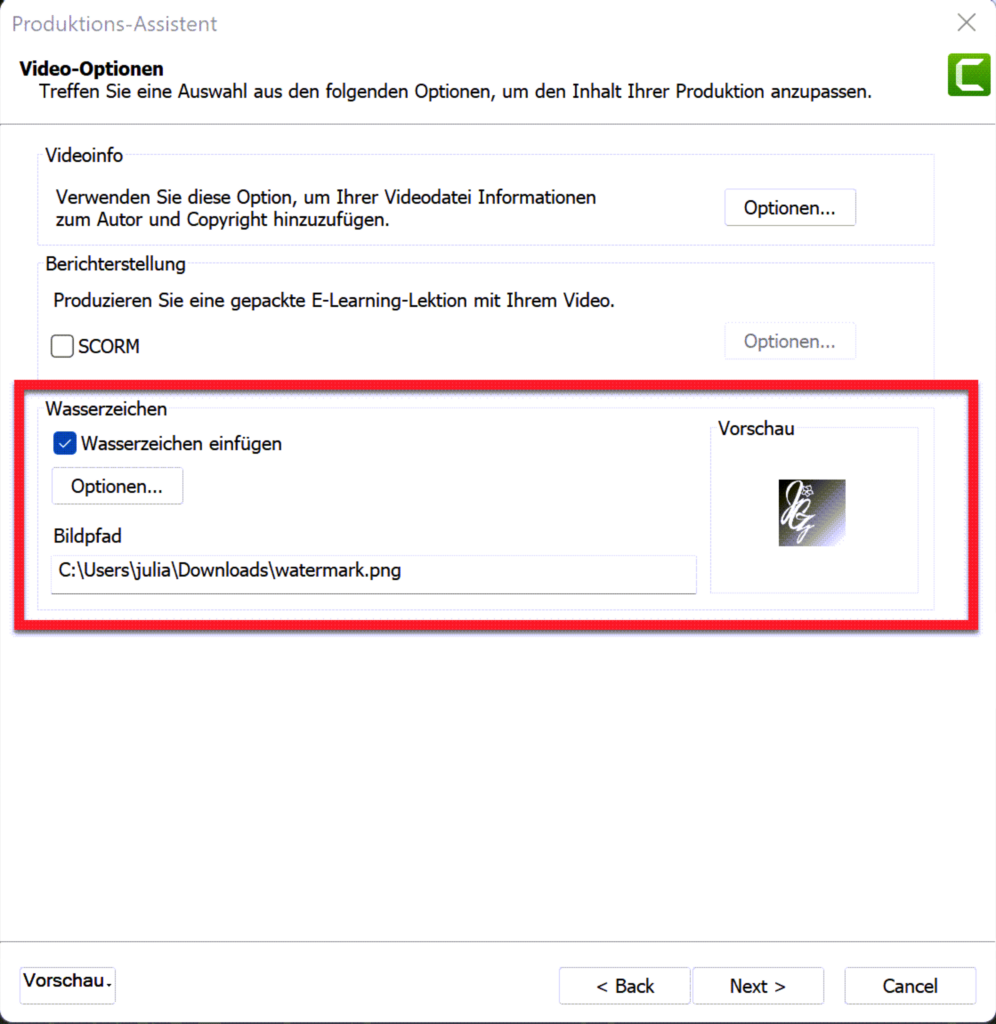
- Anschließend können Sie Ihr Wasserzeichen anpassen, skalieren und weitere Einstellungen vornehmen. Im Vorschaubild sehen Sie bereits, wie das Wasserzeichen im Video eingefügt wird.
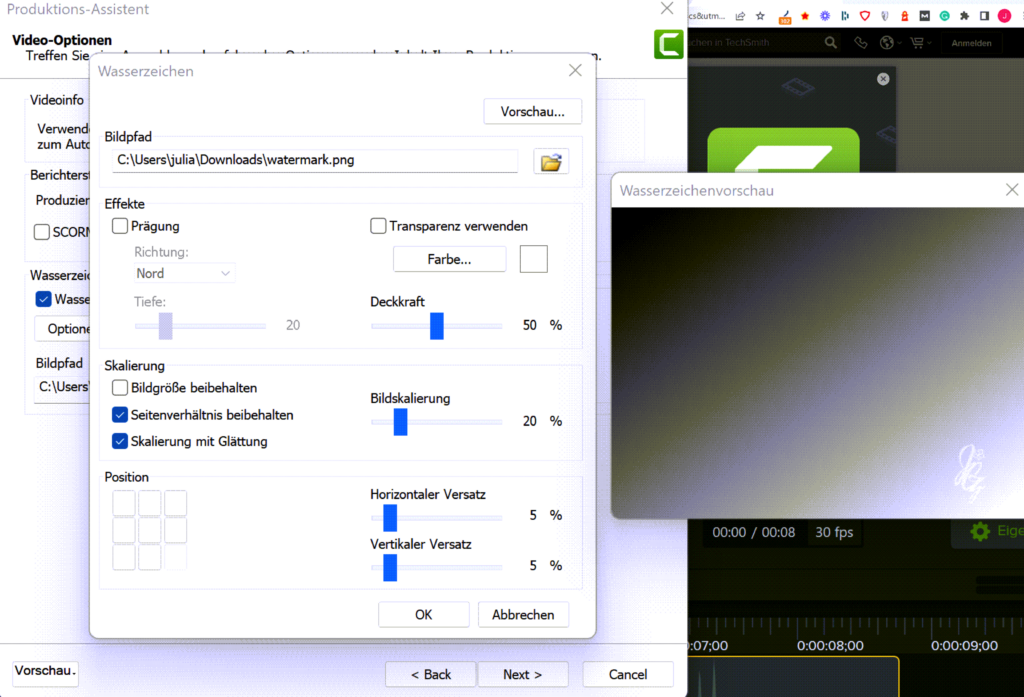
Haben Sie alle benutzerdefinierten Einstellungen zum Export Ihres Videos vorgenommen, klicken Sie abschließend auf Finish. Ihre Videodatei enthält nun das Wasserzeichen.
Videobearbeitung – einfach, intuitiv und mit umfangreichen Funktionen
Camtasia ist ein professionelles Tool zur Videobearbeitung. Holen Sie sich jetzt Ihre Testversion mit allen Funktionen.
Kostenlose Testversion herunterladenWasserzeichen in YouTube-Video einfügen
Wenn Sie einen YouTube-Kanal für Ihr Unternehmen betreiben, können Sie auch hier ein Wasserzeichen zum Branding einfügen:
- Loggen Sie sich dazu in Ihrem YouTube-Konto ein.
- Im YouTube Studio gehen Sie auf Mein Kanal > Anpassen > Branding > Wasserzeichen im Video.
- Laden Sie Ihr Wasserzeichen, zum Beispiel Ihr Logo oder den Schriftzug Ihres Kanalnamens, in den Maßen 150 x 150 px hoch (maximale Dateigröße: 1 MB).

- Anschließend wählen Sie aus, wann das Wasserzeichen angezeigt wird: am Ende des Videos, zu einer bestimmten Startzeit oder während des gesamten Videos. Das Wasserzeichen verlinkt automatisch zu Ihrem YouTube-Kanal.
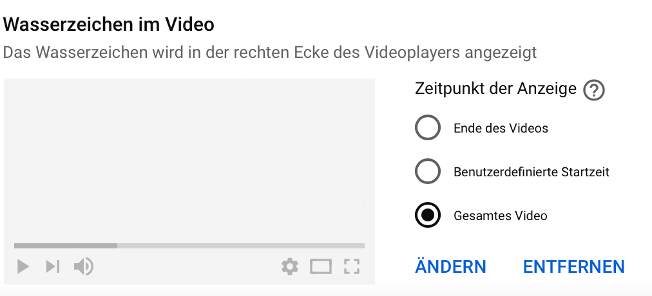
Ein Wasserzeichen kann im Video auch zum Branding genutzt werden, indem Sie das Wasserzeichen – zum Beispiel Ihr Logo – mit Ihrem Videokanal, Ihrer Website oder einem Call to Action verknüpfen:
Video-Branding mit Wasserzeichen
In vielen Online-Videos oder Videos in den sozialen Medien ist im Randbereich ein Logo oder der Name eines Unternehmens o. ä. eingeblendet. Diese Form von Wasserzeichen dient neben dem Kopierschutz vorwiegend dem Branding. Meist ist das Wasserzeichen (Logo, Schriftzug oder Unternehmensmarke) nicht transparent, sondern hebt sich deutlich vom Videoinhalt ab. Ein Link führt vom Wasserzeichen häufig zu einer Unternehmenswebsite, einem Social-Media-Konto oder einer Marketingaktion.
Im Videobearbeitungsprogramm Camtasia lassen sich diese Branding-Watermarks sehr gut mit interaktiven Hotspots einfügen. Lesen Sie im Tutorial, wie Sie Schritt-für-Schritt ein interaktives Wasserzeichen in ein Video einfügen.
Kann man Wasserzeichen (Watermarks) entfernen?
Wie bereits geschrieben, dienen Watermarks dazu, Urheberrechte zu schützen und das unerlaubte Kopieren oder Nutzen von Medien oder Programmen einzuschränken und zu erschweren. Ein Wasserzeichen kann meist nicht so einfach von einem Bild, einem Video oder einer Audiodatei entfernt werden. Das Wasserzeichen ist in der Regel so in die Dateiinformationen eingeschrieben, dass es nicht mehr von den eigentlichen Medieninformationen getrennt werden kann.
Sie haben natürlich die Möglichkeit, Wasserzeichen in Bildern durch eine aufwendige Bildbearbeitung zu entfernen, indem Sie die entsprechenden Bildbereiche mit Wasserzeichen bearbeiten oder austauschen. Sie können auch durch Änderung des Bild- oder Videoausschnitts ein Wasserzeichen abschneiden. Sie sollten sich jedoch bewusst sein, dass Sie mit der Verbreitung solcher bearbeiteter Dateien gegen den Urheberschutz verstoßen.